обернуть текст в Excel
В этой статье мы узнаем о том, как переносить текст в Excel в Excel.
При записи в Excel, когда значения выходят за пределы длины ячейки, Excel переносит текст в соседнюю ячейку. И если в соседней ячейке есть текст, то ваш текст в предыдущей ячейке скрывается.
Вот решение этой проблемы. Просматривайте содержимое в ячейке независимо от ее длины.
Здесь у нас есть ссылка, поскольку значения и значения переносятся в соседнюю ячейку.
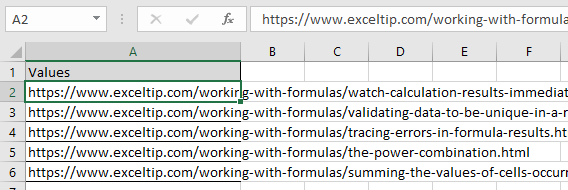
Если мы хотим видеть весь текст в одной строке, а не переносить его. Мы можем просто дважды щелкнуть по правой границе столбца A, как показано на гифке ниже.
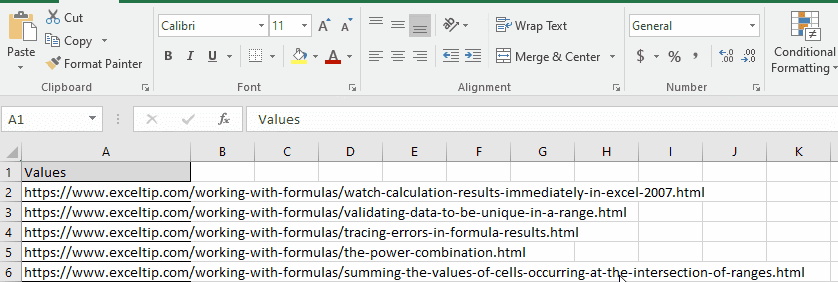
Теперь вернемся к задаче переноса текста в ячейку.
Используйте параметр Перенос текста, как показано на снимке ниже.
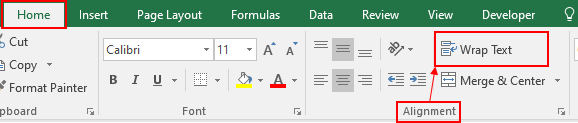
Выберите ячейки, а затем вариант обтекания текстом всех выбранных ячеек.

Как видите, обернутый текст в выбранных ячейках.
Надеюсь, вы поняли, как найти перенос текста на формулу. Другие статьи о текстовых функциях Excel можно найти здесь. Пожалуйста, не стесняйтесь писать нам свои вопросы в поле для комментариев ниже. Мы поможем тебе.
Похожие статьи
link: / excel-text-formulas-how-to-remove-text-in-excel-start-from-a-position [Как удалить текст в Excel, начиная с позиции]
link: / excel-editor-validating-text-entries-in-microsoft-excel [Проверка текстовых записей]
link: / excel-editor-validating-text-entries-in-microsoft-excel [Создать раскрывающийся список в Excel с цветом]
link: / excel-text-formulas-remove-первые-и-конечные-пробелы-из-текста-в-excel [Удалить начальные и конечные пробелы из текста в Excel]
Популярные статьи
link: / keyboard-formula-shortcuts-50-excel-shortcuts-to-Повышение-продуктивность [50 ярлыков Excel для повышения вашей производительности]
link: / excel-generals-how-to-edit-a-dropdown-list-in-microsoft-excel [Редактировать раскрывающийся список]
link: / tips-conditional-formatting-with-if-statement [Если с условным форматированием]
link: / logic-formulas-if-function-with-wildcards [Если с wildcards]
link: / lookup-formulas-vlookup-by-date-in-excel [Vlookup-by-date]